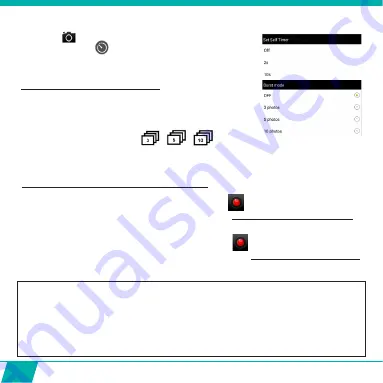
130
RÉGLER LES PARAMÈTRES SEULEMENT APPLICABLES AU MODE
PHOTO
Appuyez surl’icône
. Vous pouvez désormais choisir
parmi ces options :
Le réglage que vous aurez choisi s’affichera sur l’icône
figurant sur l’écran d’accueil.
Activer le Burst Mode (mode Rafale)
Burst mode (mode Rafale) :
enregistrement continu
au cours duquel une certaine quantité de photos ont
été prises en rafale.
Sélectionnez ‘Burst mode’ (mode Rafale).
Vous pouvez désormais choisir parmi ces options :
L’une des icônes suivantes :
apparaîtra sur votre écran d’accueil
indiquant que le Burst Mode (mode Rafale) est activé dans vos paramètres.
Remarque :
nous vous conseillons d’utiliser une résolution de 5 mégapixels pour des filmer
des scènes d’action rapides.
RÉALISEZ DES ENREGISTREMENTS VIDÉO :
•
Démarrage de l’enregistrement vidéo :
Appuyez une fois sur le bouton d’enregistrement
de votre appareil. Le bouton
d’enregistrement se mettra à clignoter lentement =
début de l’enregistrement vidéo.
Remarque :
Selon votre modèle/type d’appareil, il pourrait y avoir un décalage entre la
caméra et l’appareil. L’enregistrement vidéo aura fonctionné et sera normal.
•
Arrêter l’enregistrement vidéo :
Appuyez à nouveau sur le bouton d’enregistrement
pour arrêter l’enregistrement
vidéo. Le bouton d’enregistrement cessera de clignoter = fin de l’enregistrement vidéo
.
Remarque :
Vous pouvez également arrêter l’enregistrement vidéo en appuyant sur le
bouton d’enregistrement (1) sur la caméra.
IMPORTANT !
-
Après avoir démarré l’enregistrement vidéo, vous pouvez désactiver la connexion Wi-Fi et
fermer l’application.
- Lorsque vous effectuez un timelapse, ralenti ou enregistrement à l’envers avec l’application
et vous désactivez le Wi-Fi, la caméra arrêtera à enregistrer dès que vous rallumez le wi-fi.
- Lorsque la caméra est en hors tension, les paramètres spéciaux choisis à partir de l’application
tels que le ralenti, le timelapse, l’inversion de l’image vidéo, etc. seront activés par défaut = de
nouveau désactivé.
Содержание Guardo
Страница 1: ...1 USER S MANUAL GB NL D More languages available on www guardo be FR ...
Страница 5: ...5 2 3 4 5 6 7 8 9 10 11 12 1 2 3 13 14 15 16 25 20 1 ILLUSTRATIONS Illustration I ...
Страница 6: ...6 17 19 21 18 22 23 24 2X 2X ...
Страница 36: ...36 ...
Страница 39: ...39 2 3 4 5 6 7 8 9 10 11 12 1 2 3 13 14 15 16 25 20 1 ILLUSTRATIES Illustratie I ...
Страница 40: ...40 17 19 21 18 22 23 24 2X 2X ...
Страница 41: ...41 Illustratie II Illustratie III Illustratie IV 1 4 3 5 6 7 9 2 4 3 5 6 8 9 0 0 Verwijder de beschermfolie ...
Страница 70: ...70 ...
Страница 73: ...73 2 3 4 5 6 7 8 9 10 11 12 1 2 3 13 14 15 16 25 20 1 ABBILDUNGEN Abbildung I ...
Страница 74: ...74 17 19 21 18 22 23 24 2X 2X ...
Страница 75: ...75 Abbildung II Abbildung III Abbildung IV 1 4 3 5 6 7 9 2 4 3 5 6 8 9 0 0 Displayschutzfolie wegziehen ...
Страница 104: ...104 ...
Страница 107: ...107 2 3 4 5 6 7 8 9 10 11 12 1 2 3 13 14 15 16 25 20 1 ILLUSTRATIONS ILLUSTRATION I ...
Страница 108: ...108 17 19 21 18 22 23 24 2X 2X ...
Страница 109: ...109 ILLUSTRATION II ILLUSTRATION III ILLUSTRATION IV 1 4 3 5 6 7 9 2 4 3 5 6 8 9 0 0 Enlevez le film protecteur ...






















